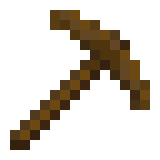Difference between revisions of "How to build your first house/fr"
(Created page with "'''Ce tutoriel va vous apprendre comment créer un nouveau monde, construire sa première maison, et y mettre la lumière, en mode Survie''' (décochez la case "Creative mode"...") |
|||
| Line 1: | Line 1: | ||
| + | [Traduction partielle] | ||
'''Ce tutoriel va vous apprendre comment créer un nouveau monde, construire sa première maison, et y mettre la lumière, en mode Survie''' (décochez la case "Creative mode" si ce n'est pas déjà fait) | '''Ce tutoriel va vous apprendre comment créer un nouveau monde, construire sa première maison, et y mettre la lumière, en mode Survie''' (décochez la case "Creative mode" si ce n'est pas déjà fait) | ||
==Créer un monde== | ==Créer un monde== | ||
| Line 11: | Line 12: | ||
Maintenant que vous savez vous déplacer, la première chose à chercher est du bois. Cherchez donc un [[Trees/fr|arbre]]. Les arbres à Minetest sont constitués d'un gros [[Tree/fr|tronc]] carré brun foncé, avec des [[Leaves and Jungle Leaves/fr|feuilles]] autour, le tout pour une hauteur de cinq à sept blocs. Lorsque le pointeur se trouve sur le tronc de l'arbre, et si vous en êtes suffisamment proche, vous pouvez voir une fine ligne noire sur les contours du bloc. Cela veut dire que vous l'avez sélectionné. Cliquez avec la souris et restez appuyé. Vous verrez alors des craquements apparaître sur l'arbre. Apprès quelques secondes, le fragment de tronc sélectionné disparaît. Vous devez voir alors un icône de tronc d'arbre dans une des cases en bas de l'écran. Cela signifie qu'il est dans votre inventaire. Ces cases constitue ce que l'on appelle la [[hotbar/fr|barre active]] de votre inventaire. L'une d'elles est sélectionnée en rouge. Pour changer la sélection, utilisez la molette de la souris ou les touches du clavier de <kbd>1</kbd> à <kbd>8</kbd>. | Maintenant que vous savez vous déplacer, la première chose à chercher est du bois. Cherchez donc un [[Trees/fr|arbre]]. Les arbres à Minetest sont constitués d'un gros [[Tree/fr|tronc]] carré brun foncé, avec des [[Leaves and Jungle Leaves/fr|feuilles]] autour, le tout pour une hauteur de cinq à sept blocs. Lorsque le pointeur se trouve sur le tronc de l'arbre, et si vous en êtes suffisamment proche, vous pouvez voir une fine ligne noire sur les contours du bloc. Cela veut dire que vous l'avez sélectionné. Cliquez avec la souris et restez appuyé. Vous verrez alors des craquements apparaître sur l'arbre. Apprès quelques secondes, le fragment de tronc sélectionné disparaît. Vous devez voir alors un icône de tronc d'arbre dans une des cases en bas de l'écran. Cela signifie qu'il est dans votre inventaire. Ces cases constitue ce que l'on appelle la [[hotbar/fr|barre active]] de votre inventaire. L'une d'elles est sélectionnée en rouge. Pour changer la sélection, utilisez la molette de la souris ou les touches du clavier de <kbd>1</kbd> à <kbd>8</kbd>. | ||
| − | [[File:Inventory | + | [[File:Inventory coloured.png|256px|thumbnail|L'inventaire :<br />Rouge : [[hotbar/fr|barre active]]<br /> Jaune : reste de l'[[inventory/fr|inventaire]]<br />Vert : Grille de [[crafting/fr|craft]]<br />Bleu : sortie de [[crafting/fr|craft]]<br />''Note : La coloration sert ici de légende et n'apparaît pas dans le jeu''.]] |
| − | Pour ouvrir votre [[inventory menu/fr|inventaire]], la touche par défaut est <kbd>I</kbd>. | + | Pour ouvrir votre [[inventory menu/fr|inventaire]], la touche par défaut est <kbd>I</kbd>. Il apparaît alors une fenêtre avec des cases grises. Ce sont les cases de votre [[inventory/fr|inventaire]]. Déplacez les objets dans les cases avec la souris (clic gauche sur un objet : vous le prenez, clic gauche sur une case vide : vous le déposez). |
| − | + | Maintenant, cassez le reste du tronc. Vous pouvez remarquer, au deuxième morceau cassé, qu'il ne s'affiche pas dans votre inventaire, mais vous devriez voir dans la case du précédent le chiffre 2, indiquant combien vous en avez. | |
| − | + | Lorsque vous ouvrez votre inventaire, vous pouvez voir une grille de 3×3 cases, c'est la grille de [[Crafting/fr|craft]]. Elle vous permet de combiner des objets pour en fabriquer d'autres. | |
| − | + | Vous allez devoir faire des [[Wooden Planks/fr|planches de bois]]. Prenez un tronc, et mettez-le dans la grille de craft. Dans la case seule à droite de la grille, vous devez voir apparaître une image de planches de bois avec le chiffre 4. Cliquez dessus, et mettez-le dans l'inventaire. Vous avez alors transformé un tronc en planches et ainsi réalisé votre premier craft ! Dans la grille, le tronc disparaît alors, sauf si vous en avez mis plusieurs. Dans ce cas, le numéro sera simplement décompté d'un et vous verrez réapparaître 4 planches de bois. | |
| − | + | Placez les planches dans votre [[hotbar/fr|barre active]] et sortez de l'inventaire. Sélectionnez-les. Vous pouvez les placer dans votre monde avec un clic droit. | |
==Crafting the first tool== | ==Crafting the first tool== | ||
Revision as of 10:20, 4 July 2014
[Traduction partielle] Ce tutoriel va vous apprendre comment créer un nouveau monde, construire sa première maison, et y mettre la lumière, en mode Survie (décochez la case "Creative mode" si ce n'est pas déjà fait)
Créer un monde
Premièrement, vous devez créer un nouveau monde. Pour ce faire, cliquez sur “New” dans le menu principal. Entrez le nom de votre monde et cliquez sur “Create”. Votre monde est créé !
Il est maintenant temps de commencer à jouer. Sélectionnez votre monde dans la liste et cliquez “play”. Le temps de chargement du monde peut prendre d'une fraction de seconde à plus d'une minute.
Vous apparaissez alors dans votre monde. Laissez au paysage le temps de se charger, ce temps de chargement est également très variable selon la puissance de votre ordinateur, et devrait être bien moins long les fois suivantes. Par défaut vous avancez avec W, vous vous déplacez latéralement à droite avec D, à gauche avec A et vous reculez avec S Pour tournez votre champ de vision, bougez simplement la souris.
Premières ressources
Maintenant que vous savez vous déplacer, la première chose à chercher est du bois. Cherchez donc un arbre. Les arbres à Minetest sont constitués d'un gros tronc carré brun foncé, avec des feuilles autour, le tout pour une hauteur de cinq à sept blocs. Lorsque le pointeur se trouve sur le tronc de l'arbre, et si vous en êtes suffisamment proche, vous pouvez voir une fine ligne noire sur les contours du bloc. Cela veut dire que vous l'avez sélectionné. Cliquez avec la souris et restez appuyé. Vous verrez alors des craquements apparaître sur l'arbre. Apprès quelques secondes, le fragment de tronc sélectionné disparaît. Vous devez voir alors un icône de tronc d'arbre dans une des cases en bas de l'écran. Cela signifie qu'il est dans votre inventaire. Ces cases constitue ce que l'on appelle la barre active de votre inventaire. L'une d'elles est sélectionnée en rouge. Pour changer la sélection, utilisez la molette de la souris ou les touches du clavier de 1 à 8.

Rouge : barre active
Jaune : reste de l'inventaire
Vert : Grille de craft
Bleu : sortie de craft
Note : La coloration sert ici de légende et n'apparaît pas dans le jeu.
Pour ouvrir votre inventaire, la touche par défaut est I. Il apparaît alors une fenêtre avec des cases grises. Ce sont les cases de votre inventaire. Déplacez les objets dans les cases avec la souris (clic gauche sur un objet : vous le prenez, clic gauche sur une case vide : vous le déposez).
Maintenant, cassez le reste du tronc. Vous pouvez remarquer, au deuxième morceau cassé, qu'il ne s'affiche pas dans votre inventaire, mais vous devriez voir dans la case du précédent le chiffre 2, indiquant combien vous en avez.
Lorsque vous ouvrez votre inventaire, vous pouvez voir une grille de 3×3 cases, c'est la grille de craft. Elle vous permet de combiner des objets pour en fabriquer d'autres.
Vous allez devoir faire des planches de bois. Prenez un tronc, et mettez-le dans la grille de craft. Dans la case seule à droite de la grille, vous devez voir apparaître une image de planches de bois avec le chiffre 4. Cliquez dessus, et mettez-le dans l'inventaire. Vous avez alors transformé un tronc en planches et ainsi réalisé votre premier craft ! Dans la grille, le tronc disparaît alors, sauf si vous en avez mis plusieurs. Dans ce cas, le numéro sera simplement décompté d'un et vous verrez réapparaître 4 planches de bois.
Placez les planches dans votre barre active et sortez de l'inventaire. Sélectionnez-les. Vous pouvez les placer dans votre monde avec un clic droit.
Crafting the first tool
Before you make your house, though, there is another 2 crafts you will have to do. The first one is making sticks. Select the wooden planks in your inventory. Then, right click any one of the slots in the crafting grid. This will only place one wooden plank in there, instead of the whole stack. Then left click somewhere else in your inventory to place the remaining wooden planks there. The crafting output box should now show sticks. Click on the stick item to receive the four sticks.
Now, for your first tool! It is called a pickaxe. It is used to mine stone and some ores. To make the wooden pickaxe, using right click, place 1 wooden plank in each of the 3 boxes at the top of the crafting grid. Next, place sticks in the center of the middle and bottom rows. The output will show a pickaxe.
Take the pickaxe, and put it at the top of your inventory. Exit the inventory, then scroll to select it. You should now appear to be holding it.
Some serious mining and crafting
Now, for stone. Walk around until you see grey nodes. These can often be seen in cliffs whilst above ground. Go up to them, and using the pickaxe, break 11 of them like you did with the tree. You will find they turned into a material called “cobblestone” in your inventory.
Next you will want to make a furnace. To craft it, fill the crafting grid with cobblestone, leaving the very centre box empty. Take the furnace from the output slot. You should have 3 spare cobblestone.
And finally, now to make a house. Build it how you like, for now just use wooden planks (Break more trees to make them). You can use this as your base. By now, it will probably be getting dark. You will need to make torches for light.
To make torches, walk around until you see what looks like stone, with black spots on it. This is coal. Break the entire cluster of coal with your pickaxe, it won’t take long.
Next, make some more sticks. At the bottom of the crafting grid put a stick in one of the boxes, then put a coal lump (this is what you get when you mine coal) above it. You will get four torches. Place these like regular nodes, and they will emit light. Use these to light up your house.
Place your furnace somewhere in your house. You will use the furnace to smelt ores, once you mine them. But don’t worry about that yet.